介绍
Microsoft Excel是微软公司的办公软件Microsoft office的组件之一,Excel 是微软办公套装软件的一个重要的组成部分,它可以进行各种数据的处理、统计分析和辅助决策操作,广泛地应用于管理、统计财经、金融等众多领域,EXCEL里面最重要的一项功能就是插入图表,能给整个文件生色不少。在excel 2003中大家对双坐标的使用应该是有一定熟悉了,但是在2007及2010版本之后,由于功能调整,很多人不会使用了,特在此作介绍。
操作步骤(举例说明)
打开Excel文件,填写需要转化成图表的数据

上图数据包含两大,一个是10个项目的值,一个是10个项目占的百分比,如果要在一张图表上展现,则我们需要引入双坐标,因为值和百分比的绝对值相差太大,如果直接用一张柱形图来展示,则百分比由于数据太小,无法显示。
根据上述分析我们选择值使用柱形图,百分比使用折线图来展现
4、首先插入图表,选择柱形图,并选择前两列数据
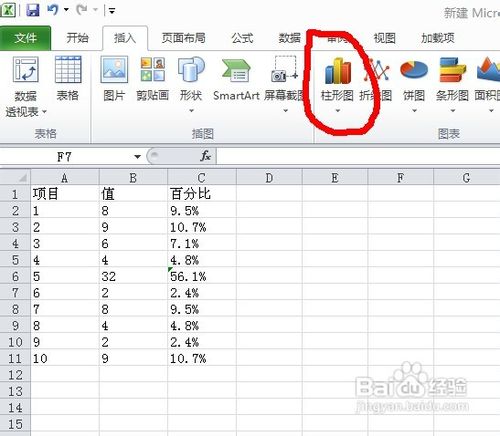
在图表上点击右键,选择:选择数据,然后按照上面的步骤把百分比这列也按照柱形图的模式添加进来,可以看到由于百分比的数据太小,在图标上基本无法显示出来
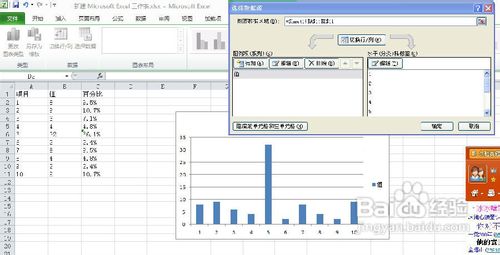

在图表上选中百分比的图例(可能要比较小心,因为比较难选中,如果实在选中不了,你可以把百分比的数字先调大,后面可以调回来)后点击右键

在右键的选项中,选择:设置数据系列格式
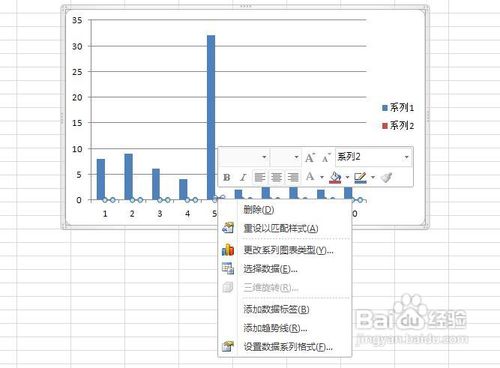
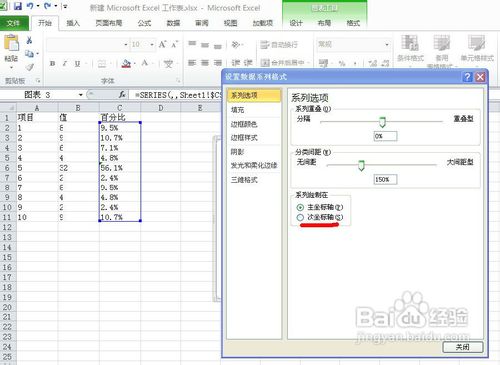
在弹出设置页面中,选择系列选项中的次坐标轴,点关闭,我们可以看到双坐标已经出现,但是由于两组数据都是用柱形图体现所以重叠在一起了;

接下来我们要把百分比的数据转成折线图,我们选中百分比的柱形图,这次应该很好选中了,后点击右键,选择更改系列图表类型,并选择你喜欢的折线图
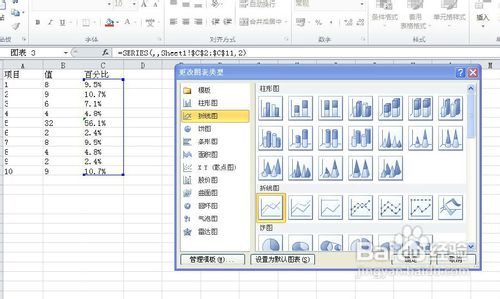
这样我们初步完成了一个双坐标图标的制作,有些追求完美的朋友,你还可以对图例大小,位置,图标的大小进行进一步的修正,这儿我就不再赘述了。

提醒
值得注意的是,并不是所有图表类型都适合做成双坐标的,这个大家可以在今后的excel 2010的使用中自己来体会。
(共篇)下一篇:温馨提示:经验内容仅供参考,如果您需解决具体问题(尤其法律、医学等领域),建议您详细咨询相关领域专业人士。免责声明:本文转载来之互联网,不代表本网站的观点和立场。如果你觉得好欢迎分享此网址给你的朋友。转载请注明出处:http://www.i7q8.com/zhichang/11608.html

 微信扫一扫
微信扫一扫  支付宝扫一扫
支付宝扫一扫 
